close
[更!!]2023/07/20
outlook 的簽名檔似乎換名字了==,現在稱作"簽章"
位置如下:(一張圖可一目了然XD,但我還是文字化說明一下)
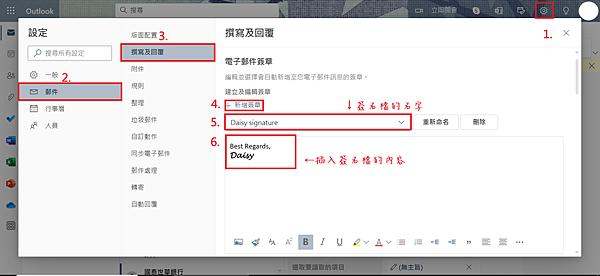
1.右上角點選 " 設 定 " →2. " 郵 件 " → 3." 撰 寫 及 回 覆 "
4.點選" 新 增 簽 章 "
5. 輸入簽名檔名
6.編輯簽名檔內容 ,就是之後要插入簽名檔的內容,
見下方示範~在郵件的地方插入簽章,點選剛剛建立的簽名檔即可

-------------------------分隔線----------------------------------
((最下面可以忽略,但不確定大家outlook的版本,所以還是留著備用))
因為工作需求,每一封信件都要留下自己的聯絡資料
因此就需要 電子郵件 "簽名檔"的功能,又我公司是用Outlook,
有些功能真的是有夠難找,因此生出這篇來記錄,如果你也有一樣的問題也可以存下來參考,以免忘記XD
--
1. 首先 登入帳號後,點選右上方的齒輪(設定)

2. 點選最右下方 您的 App設定 下方的 "郵件" (真的有夠不顯眼!!!)
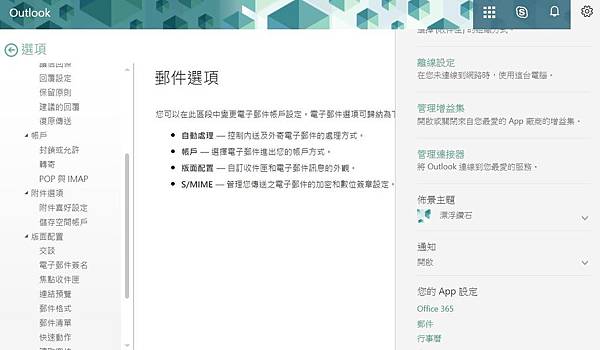
3. 最右邊 版面配置>"電子郵件簽名"

點開來就可以編輯你的 簽名檔,每次你寫信就會自動出現在你編輯的信件裡了
以上
其實就是很不直觀,誰會想到是藏在 您的App設定裡 啊?(怒)
文章標籤
全站熱搜

 新文章已上刊 \(ˊ ˇ ˋ)/
新文章已上刊 \(ˊ ˇ ˋ)/ 

 留言列表
留言列表

